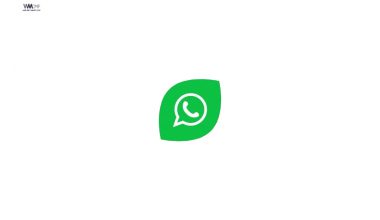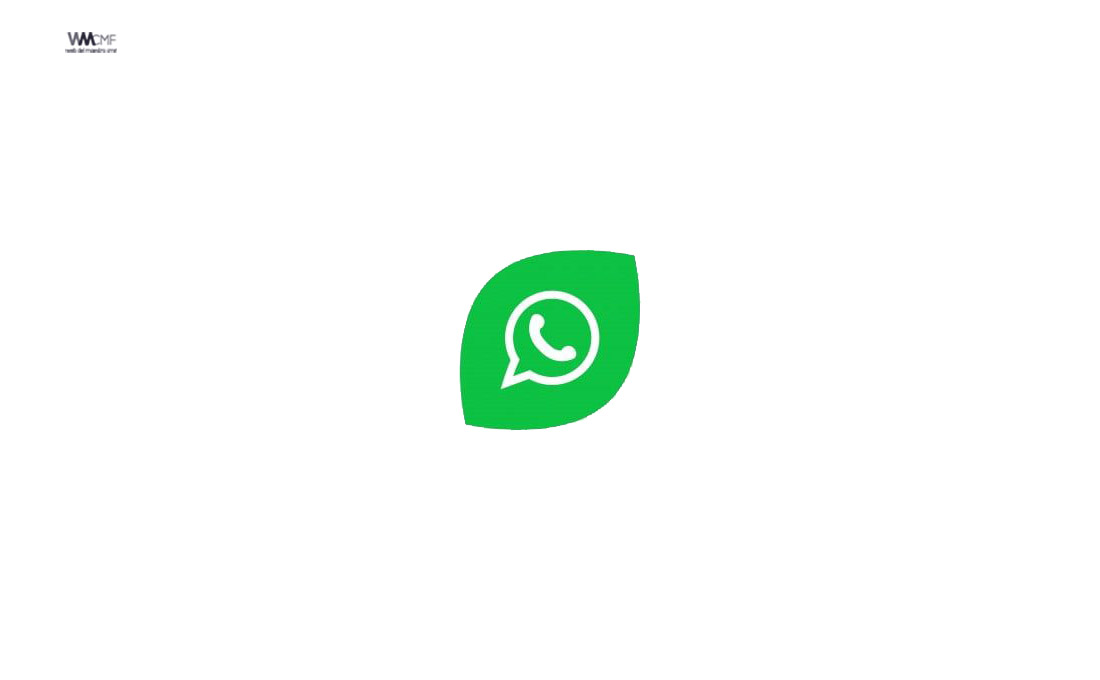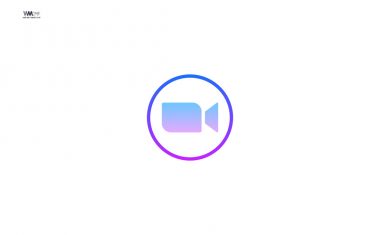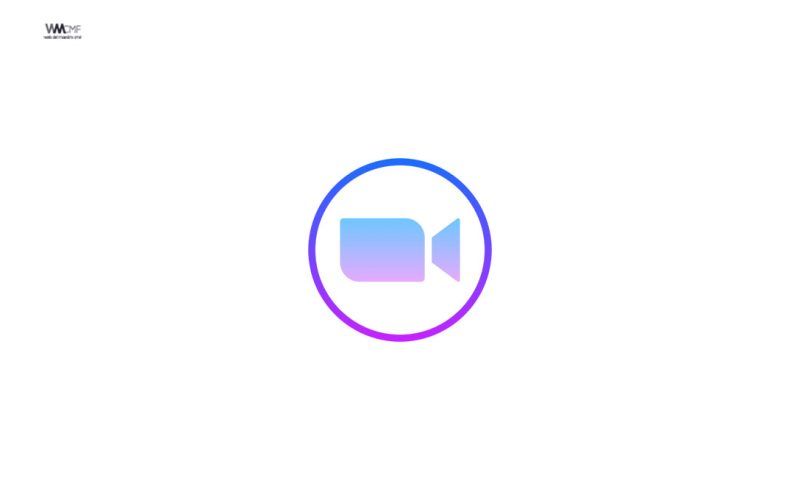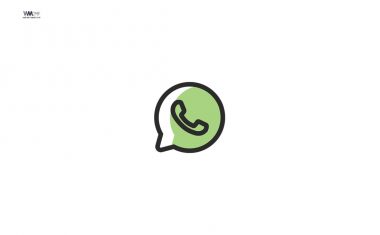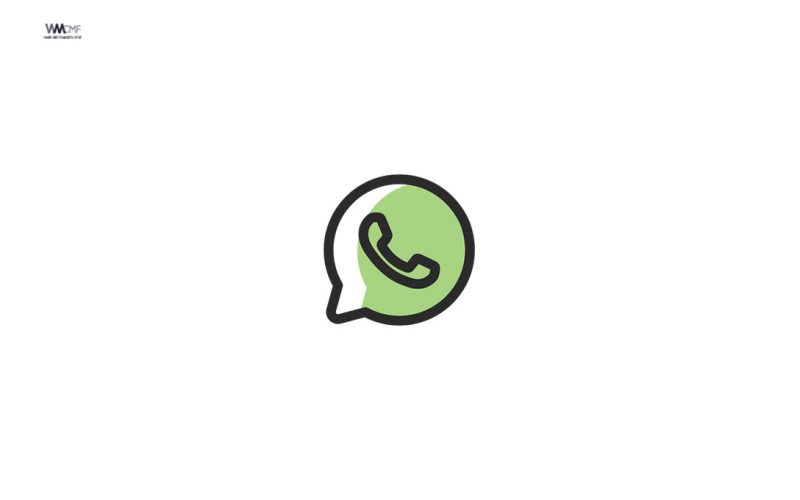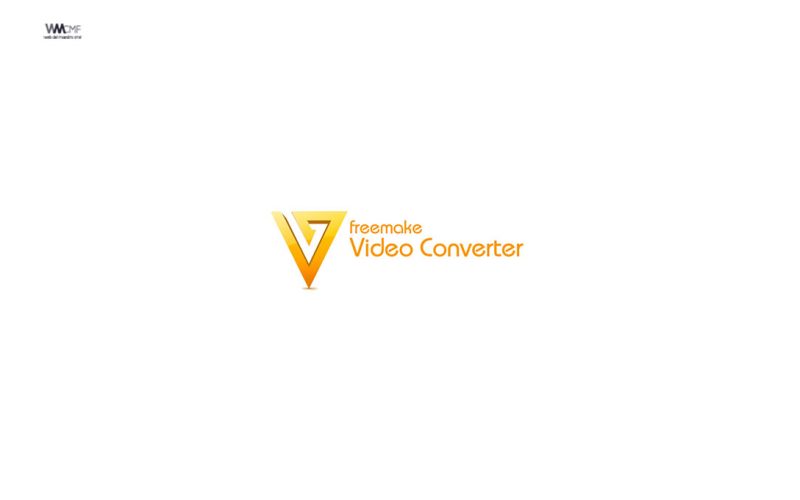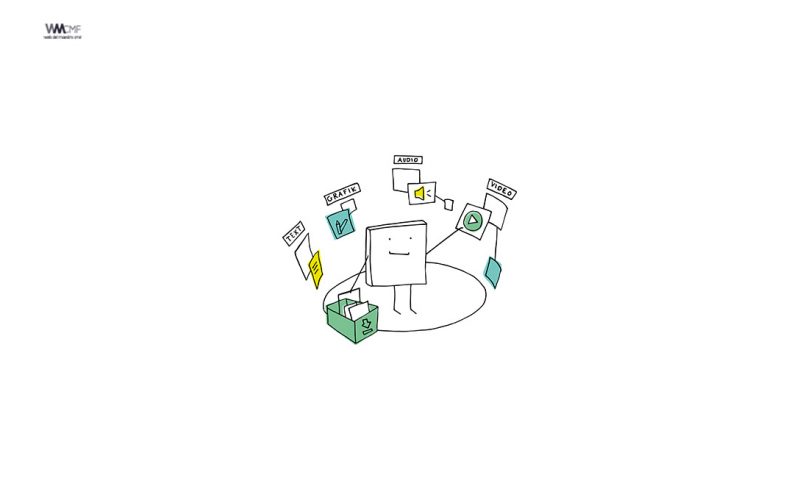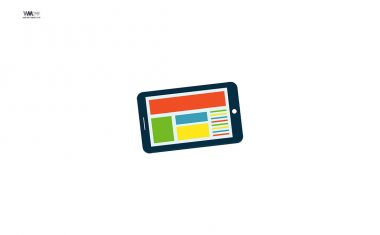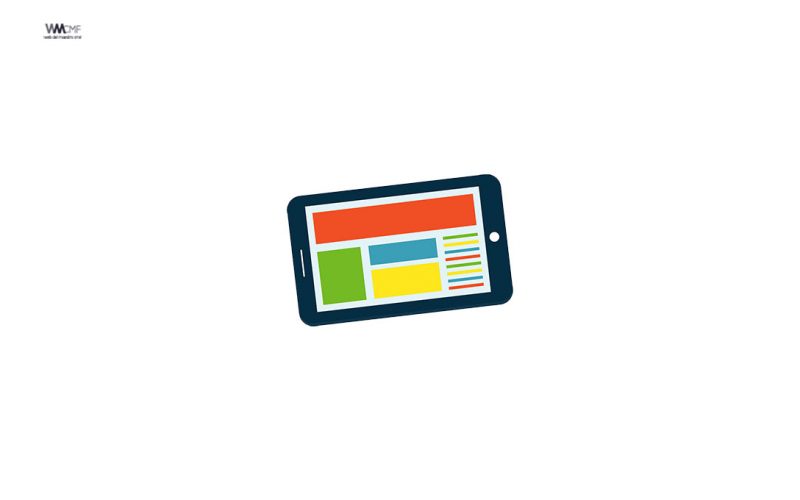Los contactos de nuestro teléfono son nuestra pequeña base de datos que hemos ido creando a lo largo de los años con la SIM del smartphone. La realidad es que, con el paso del tiempo, podemos llegar a tener tantos contactos que es mejor poder manejarlos y gestionarlos fuera del móvil y, en este caso, WhatsApp puede ser muy útil.
En este sentido, debes saber que gracias a un sencillo truco de WhatsApp Web puedes vaciar los contactos de un grupo de la plataforma a una tabla de Excel para hacer una agenda telefónica desde la computadora.
Las tablas de Excel tienen muchas ventajas para la organización de información, y aunque la manera más común es ingresar los datos manualmente, el proceso puede llegar a ser un tanto tedioso, sobre todo cuando hay muchos números.
Exportar contactos de WhatsApp en Excel.
Tener una agenda telefónica en nuestra PC o laptop es muy útil, sobre todo en el ámbito laboral. Por ello, es necesario conocer lo que debemos hacer para exportar contactos de WhatsApp a una tabla de Excel.

Primero, debes iniciar sesión en WhatsApp Web y descargar la extensión para Google Chrome llamada WA Download Group Phone Numbers. Una vez descargada, se integrará automáticamente a la interfaz de la plataforma. Luego, sigue estos pasos:
- Elige el grupo que deseas vaciar en un documento de Excel.
- Da click en el menú (tres puntos verticales).
- En la información de grupo, activa la opción “Descargar información”.
WhatsApp: ¿quieres enviar textos como imágenes con diseños de forma rápida y fácil? Usa este truco
Ideal para felicitar a tus amigos. Si bien WhatsApp es la aplicación de mensajería más usada en el mundo, no es ni por asomo la que más opciones ofrece. Por ello, cada vez que aparece un nuevo truco se genera cierto revuelo en redes sociales, como con este método para darle más color y personalización a tus mensajes de forma rápida. ¿Quieres intentarlo? Te contamos cómo.
Al igual que con trucos similares, para realizar este toque de personalización a WhatsApp será necesario recurrir a una aplicación externa, además de la app original de Facebook.
¿Cómo activar el ‘modo oscuro’ en WhatsApp?
El modo oscuro de WhatsApp reduce que la vista se canse en ambientes de baja luminosidad, y evita momentos incómodas cuando el brillo del teléfono ilumina una habitación, además de que ahorra batería.
En iOS, cambiar los colores de la interfaz no se encuentra disponible en las configuraciones, sino que el modo oscuro de WhatsApp para estos teléfonos se activa automáticamente con la interfaz del sistema. La ruta que debes seguir es: Configuración > Pantalla y brillo > Oscuro. Por ello, este nuevo aspecto solo está disponible en iOS 13.
En Android, es más sencillo activar el modo oscuro de WhatsApp. Solo debes ir a los Ajustes de la aplicación y luego elegir ‘Chats’. Tras esto, pulsar en Tema, donde se mostrarán las opciones claro y oscuro. Este último es el que te permitirá disfrutar de la nueva interfaz.
Recomendamos a la Comunidad Educativa Digital tener en cuenta que, el enlace y/o la carpeta en donde están alojados los libros, recursos y/o materiales, no es administrado por la Web del Maestro CMF, pueda ser que en cuestión de días (o según el tiempo transcurrido desde su publicación), los enlaces no funcionen y el material ya no se encuentre disponible. Gracias por su comprensión.
ENLACE DE LECTURA:
¡Comparte y así más docentes utilizarán estos recursos gratis! Muchas gracias.
LECTURA 1: MANUAL DE USO DE WHATSAPP